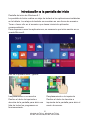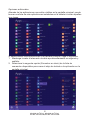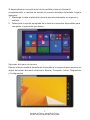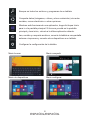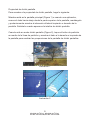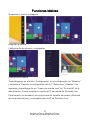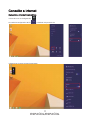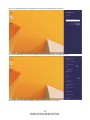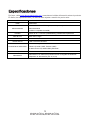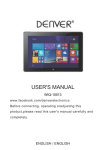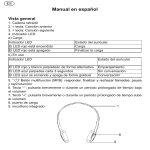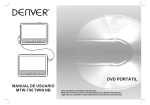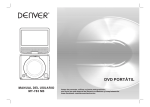Download MANUAL DEL USUARIO - Besøg masterpiece.dk
Transcript
MANUAL DEL USUARIO WIQ-10013 www.facebook.com/denverelectronics Antes de conectar, poner en funcionamiento o ajustar el producto, rogamos lea completa y detenidamente el manual de instrucciones. ESPAÑOL/ESPAÑOL Información importante de seguridad y manejo • • • • • • • • • • Este producto es apto para su uso en áreas no tropicales por debajo de los 2000 metros de altitud, que se indica en el símbolo que se encuentra en las especificaciones del producto. No deje caer, doble, pinche o inserte objetos extraños o coloque objetos pesados sobre la tableta. Se pueden dañar los componentes sensibles de su interior. No exponga la tableta a temperaturas extremadamente altas o bajas (>35 ℃) o a cualquier entorno donde el aire esté demasiado frío, demasiado caliente, demasiado húmedo o contenga mucho polvo. Mantenga la tableta alejada de la luz solar directa. No use el dispositivo en campos magnéticos o electroestáticos fuertes. No sumerja la tableta en agua o la deje en un lugar donde pueda saturarse con agua u otros líquidos. En caso de que agua u otros líquidos entren en contacto con el dispositivo, apáguelo inmediatamente y no lo vuelva a encender hasta que se haya secado completamente. No limpie la tableta con detergente o cualquier producto de limpieza que contenga productos químicos u otros líquidos en general para evitar causar daños o corrosión. Si es necesario limpiarlo, use o paño seco o una toallita de papel. Nuestra empresa no asume ninguna responsabilidad para la pérdida de datos debido a daños intencionados o accidentales provocados en el dispositivo, por el mantenimiento u otros motivos. Haga una copia de seguridad de sus datos importantes con frecuencia para evitar perder información importante. No desmonte o modifique la tableta. Todas las reparaciones internas deben hacerlas un técnico o una empresa de reparación autorizada. Intentar abrir o modificar la tableta anulará la garantía. Sustituir la batería interna por una batería incompatible o una batería fabricada por otro vendedor puede provocar una explosión. No intente sustituir usted mismo la batería. Póngase en contacto con un técnico o una empresa de reparación autorizada. • 2 ESPAÑOL/ESPAÑOL Diseño de la tableta y funciones de teclas 1. Botón de alimentación: Púlselo para abrir o cerrar el panel de la pantalla táctil. Asimismo puede pulsar el botón de alimentación para que la tableta entre o salga del modo suspensión. 2. Tecla volumen +: Volumen más 3. Tecla volumen -: Volumen menos 4. MICRÓFONO 5. Micrófono 6. CC 7. USB 8. mini HDMI 9. Interfaz micro USB: Usada para transferir datos mediante un puerto USB. 10. Ranura para tarjeta micro SD: La ranura del lector de tarjetas de almacenamiento integrada es compatible con 3 ESPAÑOL/ESPAÑOL Introducción a la pantalla de inicio Pantalla de inicio de Windows 8.1 La pantalla de Inicio realiza un atajo de teclado a las aplicaciones instaladas en la tableta. Los atajos de teclado se muestran en una forma de mosaico. Tocar o hacer clic en el mosaico que desee iniciará la aplicación correspondiente. Para empezar a usar las aplicaciones, es necesario que inicie sesión en su cuenta Microsoft. Uso de la pantalla táctil - gestos Desplazamiento a la derecha Deslice el dedo de izquierda a derecha de la pantalla para abrir una lista de todos los programas en funcionamiento. Desplazamiento a la izquierda Deslice el dedo de derecha a izquierda de la pantalla para abrir el menú de acceso. 4 ESPAÑOL/ESPAÑOL Alejarse Acercarse En la pantalla principal, deslice los dedos juntos para reducir el tamaño. En la pantalla principal, deslice los dedos de forma separada para ampliar el tamaño del mosaico. Deslizarse hacia abajo Deslizarse a la izquierda/derecha En la pantalla principal, deslice el dedo hacia abajo para personalizar la apariencia de los grupos de mosaicos. En la pantalla principal, deslice el dedo horizontalmente, a la izquierda o derecha, para desplazarse por la lista de mosaicos. Deslizarse hacia arriba En la pantalla principal, deslice el dedo hacia arriba desde la parte inferior de la pantalla para ver todas las aplicaciones instaladas en la tableta. 5 ESPAÑOL/ESPAÑOL Opciones adicionales Además de las aplicaciones que están visibles en la pantalla principal, puede buscar una lista de más aplicaciones instaladas en la tableta e iniciar aquellas que desee. Si desea añadir más aplicaciones a la pantalla principal, haga lo siguiente: 1. Mantenga tocado el elemento durante aproximadamente un segundo y suéltelo. 2. Seleccione la segunda opción (Encontrar en inicio) de la lista de comandos disponibles para crear el atajo de teclado a la aplicación en la pantalla principal. 6 ESPAÑOL/ESPAÑOL Si desea eliminar una aplicación de la pantalla principal, eliminarlo completamente, o cambiar de tamaño el mosaico del atajo de teclado, haga lo siguiente: 1. Mantenga tocado el elemento durante aproximadamente un segundo y suéltelo. 2. Seleccione la opción apropiada de la lista de comandos disponibles para completar la operación que desee. Opciones del menú de acceso Deslice el dedo desde la derecha de la pantalla a la izquierda para mostrar los atajos de teclado del menú de acceso: Buscar, Compartir, Iniciar, Dispositivos y Configuración. 7 ESPAÑOL/ESPAÑOL Busque en todos los archivos y programas de su tableta. Comparta datos (imágenes, vídeos y otros contenidos) vía redes sociales, correo electrónico u otras opciones. Mientras esté funcionando una aplicación, haga clic/toque Inicio para ir a la pantalla principal. Si la zona ya está en la pantalla principal y toca inicio, volverá a la última aplicación abierta. Lea, escriba y comparte archivos, conecte la tableta a una pantalla externa o impresora y conecte otros dispositivos a su tableta. Configurar la configuración de la tableta. Menú buscar Menú compartir Menú de dispositivos Menú configurar 8 ESPAÑOL/ESPAÑOL Propiedad de dividir pantalla Para acceder a la propiedad de dividir pantalla, haga lo siguiente: Mientras está en la pantalla principal (Figura 1) o usando una aplicación, mueva el dedo hacia abajo desde la parte superior de la pantalla, manténgalo y posteriormente arrastre el elemento al lateral izquierdo o derecho de la pantalla. Suéletelo cuando aparezca la interfaz de dividir pantalla. Cuando esté en modo dividir pantalla (Figura 2), toque el botón de partición en medio de la línea de partición y arrastre el dedo a la derecha o izquierda de la pantalla para cambiar las proporciones de la pantalla de dividir pantallas. Ilustración 1 Ilustración 2 9 ESPAÑOL/ESPAÑOL Funciones básicas Suspensión, reinicio y apagado Asegurar la tableta Configuración de usuario y contraseña Configuración rápida Toque/haga clic en el botón “Configuración” en la configuración de “Mosaico” y seleccione “Cambiar la configuración del PC”. Seleccione “Cuentas” a la izquierda y toque/haga clic en “Crear una cuenta local” en “Su cuenta” en el lado derecho. Puede conectar su cuenta al ID de cuenta de Windows Live. Para hacerlo, es necesario que proporcione su nombre de usuario (dirección de correo electrónico) y contraseña para la ID de Windows Live. 10 ESPAÑOL/ESPAÑOL Conexión a Internet Conexión a Internet inalámbrica 1.Pulse el icono de Configuración 2.Localice la configuración Wi-Fi . y deslícela a la posición On. 3.Seleccione Connect del menú emergente. 11 ESPAÑOL/ESPAÑOL 4.Si la red está protegida por contraseña, introduzca la contraseña para continuar. 5.Una vez finalizada la conexión, la pantalla mostrará Connected bajo el nombre de la red. Para conservar la vida útil de la batería, apague la Wi-Fi cuando no la utilice. 12 ESPAÑOL/ESPAÑOL Especificaciones Por favor, visite www.denver-electronics.com, para obtener la última información sobre el producto. El diseño, las especificaciones y el manual están sujetos a cambio sin previo aviso. CPU 1,83GHz QUAD CORE RAM 2GB DDR3 Memoria flash de 32GB integrada; ranura para tarjeta micro SD de Almacenamiento almacenamiento (máximo compatible de 32GB) Pantalla Panel de 10.1” LCD IPS (1280x800IPS), pantalla táctil capacitativa Red Wi-Fi IE IEEE 802.11 b/g/n Salida de audio Auricular de 3,5mm Interfaz del PC USB 2.0 de alta velocidad Micrófono integrado Características adicionales Cámara (Frontal 0,3MP, Trasera 2,0MP) 2 altavoces de 1W, salida HDMI y Bluetooth Sistema operativo Alimentación Windows 8.1 Alimentación con batería de polímeros de litio recargable de 6600mAh Adaptador de alimentación (CC 5V, 2,5A) 13 ESPAÑOL/ESPAÑOL TODOS LOS DERECHOS RESERVADOS, COPYRIGHT DENVER ELECTRONICS A/S Los equipos eléctricos y electrónicos, y las pilas o baterías incluidas, contienen materiales, componentes y sustancias que pueden ser perjudiciales para su salud y para el medio ambiente, si el material de desecho (equipos eléctricos y electrónicos y baterías) no se manipula correctamente. Los equipos eléctricos y electrónicos, y las pilas o baterías incluidas, llevan un símbolo de un cubo de basura cruzado por un aspa, como el que se ve a continuación. Este símbolo indica que los equipos eléctricos y electrónicos, y sus pilas o baterías, no deberían ser eliminados con el resto de basura del hogar, sino que deben eliminarse por separado. Como usuario final, es importante que usted remita las pilas o baterías usadas al centro adecuado de recogida. De esta manera se asegurará de que las pilas y baterías se reciclan según la legislación y no dañarán el medio ambiente. Todas las ciudades tienen establecidos puntos de recogida, en los que puede depositar los equipos eléctricos y electrónicos, y sus pilas o baterías gratuitamente en los centros de reciclaje y en otros lugares de recogida, o solicitar que sean recogidos de su hogar. Puede obtener información adicional en el departamento técnico de su ciudad. Importador: DENVER ELECTRONICS A/S Stavneagervej 22 DK-8250 Egaa Dinamarca www.facebook.com/denverelectronics Por la presente, Inter Sales A/S, declara que este producto (DENVER WIQ-10013) cumple con las exigencias esenciales y otras normativas relevantes de la Directiva 1999/5/EC. Se puede obtener una copia de la declaración de conformidad en Inter Sales A/S Stavneagervej 22 DK-8250 Egaa Dinamarca 14 ESPAÑOL/ESPAÑOL